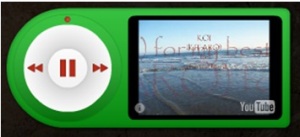Wah, kayaknya kalau buka blog terus ada musiknya, lebih enak dan tidak nge-bosenin kali yaa…
Oke, langsung saja kali ini saya coba bahas bagaimana cara memasang “Music Playlist” via www.mixpod.com. Kita ke TKP aja yuk ….
1. Buka situs ini : http://www.mixpod.comOke, langsung saja kali ini saya coba bahas bagaimana cara memasang “Music Playlist” via www.mixpod.com. Kita ke TKP aja yuk ….
2. Klik sign up untuk register/yang belum punya akun (klo dah punya akun, silahkan langsung log in)
3. Kalau udah register buka email kamu, coz kamu diminta mengkonfirmasi lewat email kamu
4. Setelah di konfirmasi, silahkan klik link yang ada di email balesan tadi
5. Klik “Create Playlist” untuk membuat Playlist
6. Cari lagu2 yg pengen kamu masukin ke playlist di kotak Search
7. Klik tanda plus (+) untuk memasukannya ke dlm playlist
8. Klo udah, klik 2.Costumize & pilih skin yg kamu suka
9. Klik Colors and Styles yg ada di bawah Costumize untuk menatur warna & style skin-nya.
10. Selanjutnya klik Settings.
- Pada option Autoplay pilih “yes” klo kamu mau lagu di playlist kamu langsung terdengar waktu blog kamu dikunjungin visitor
- Pilih “yes” pd option Shuffle klo kamu mau lagu2-nya terdengar secara acak
- Loop => yes
- Privacy => publish
- Di kotak playlist title, kamu isi dgn judul playlist kamu
- Sedangkan Playlist Description, kamu isi tentang playlist kamu
- Pada option Genres dan Categories, pilih 2 atau 3 aja jangan banyak-banyak
- Pada kotak Playlist Tags, isi aja terserah kalian. misalnya : happy, favorite, dll
13. Klo dah muncul jendela baru, klik option Other sites => More => Logo wordpress
14. Masukkan username & password wordpress kamu dan klik post
15. Setelah itu, pindah ke Dashboard wordpress kamu, pilih post & edit posting (no tittle). pilih HTML dan copy semua code-nya.
16. Klik Appearance dan pilih Widgets
17 .Tarik widget Text ke tempat yg kamu mau di sidebar
18. Paste-kan code HTML yg tadi disitu, lalu SAVE
19. Silahkan buka blog kamu, dan lihat….. Mudahkan!!!